操作场景
本文介绍如何在 Windows 及 MacOS 系统的本地计算机中通过远程桌面登录 Windows。
前提条件
?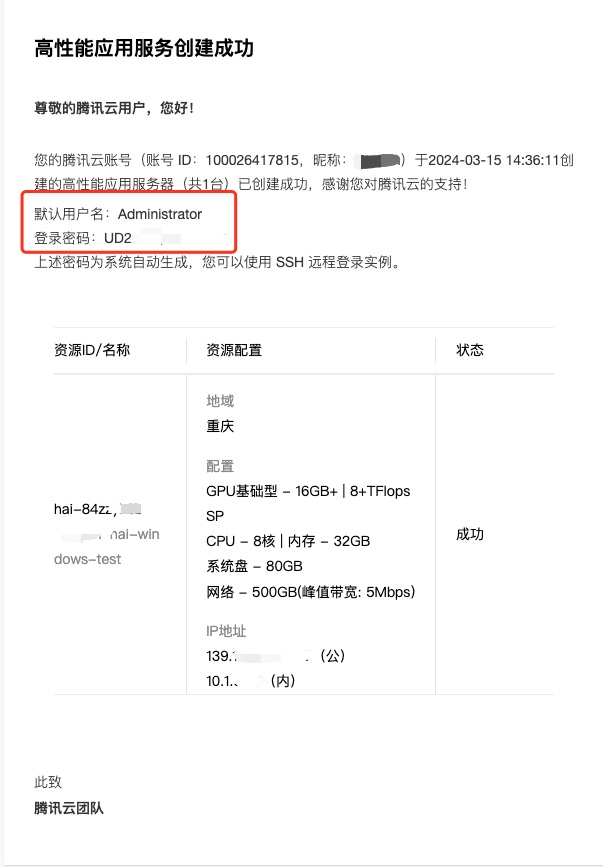
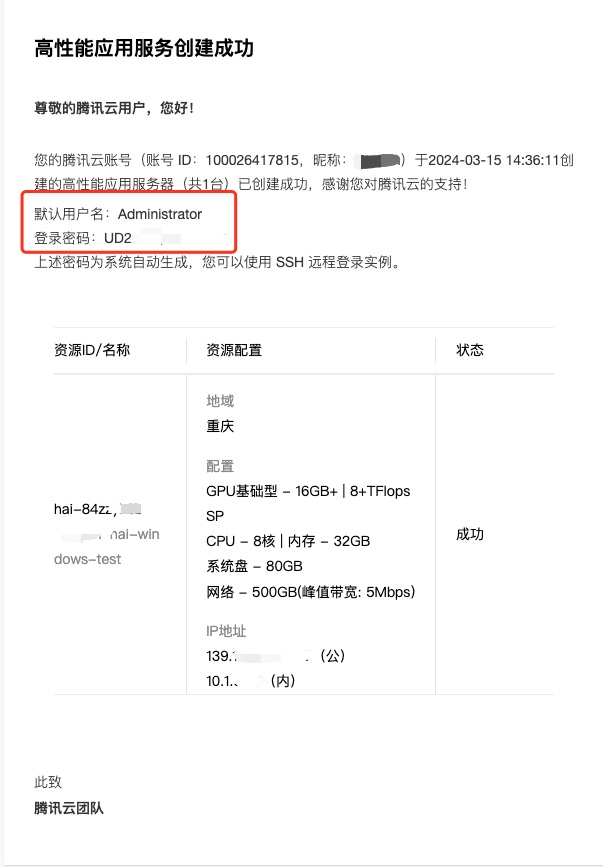
操作步骤
请对应本地操作系统,选择以下方式使用远程桌面登录 Windows 实例:
1. 在本地 Windows 计算机上,单击 

?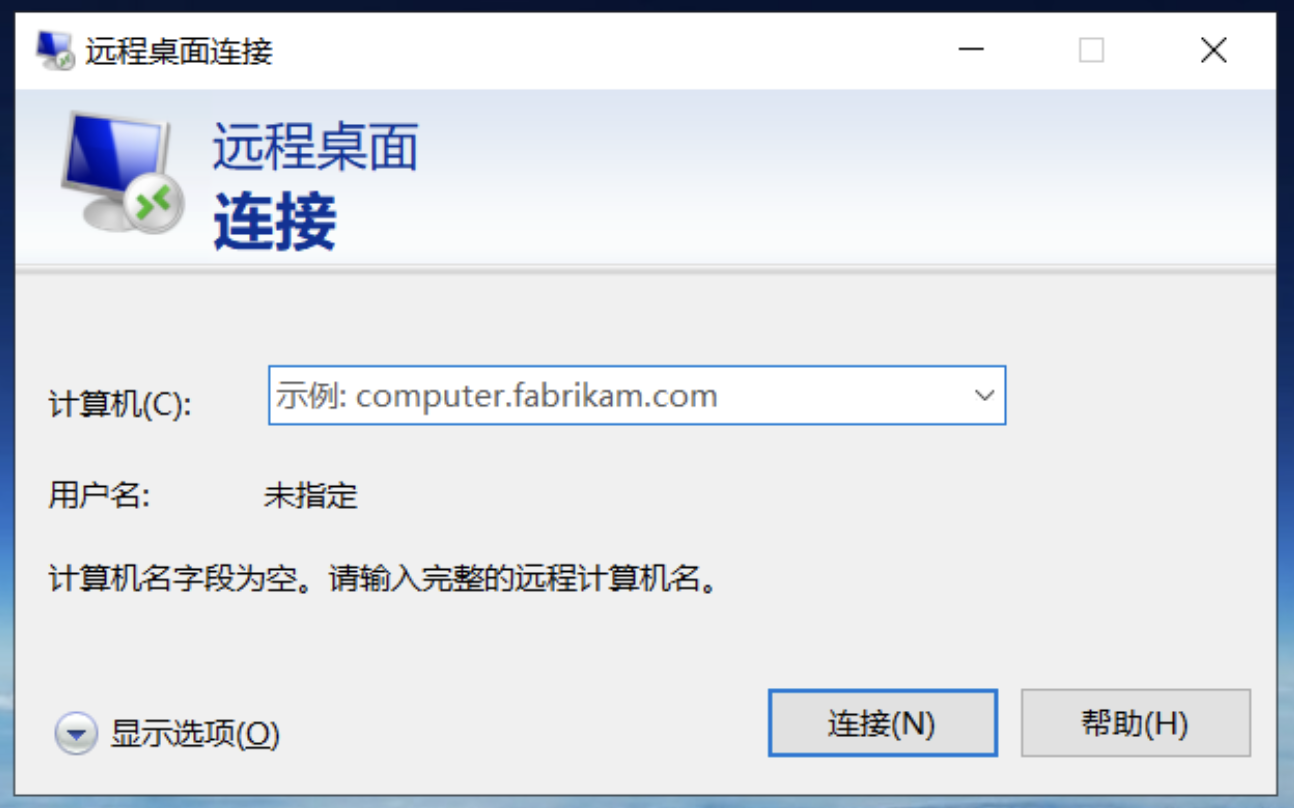
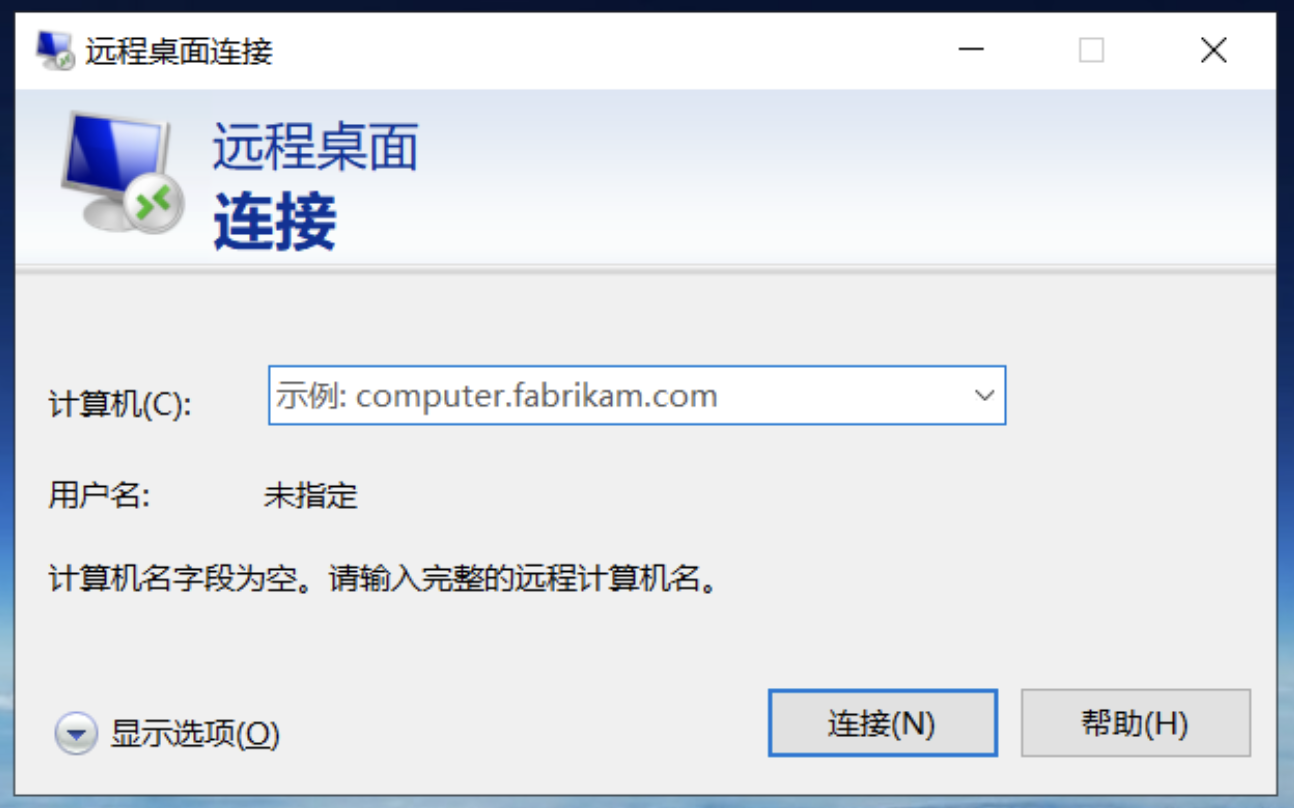
2. 在计算机后面,输入 Windows 实例的公网 IP,单击连接。
Windows 实例公网 IP 可前往 高性能应用服务器控制台 或 站内信 中获取。
3. 在弹出的 Windows 安全窗口中,输入实例的管理员账号和密码,如下图所示:
说明:
若弹出无法验证此远程计算机的身份,是否仍要连接?对话框,可勾选不再询问我是否连接到此计算机,单击连接。
?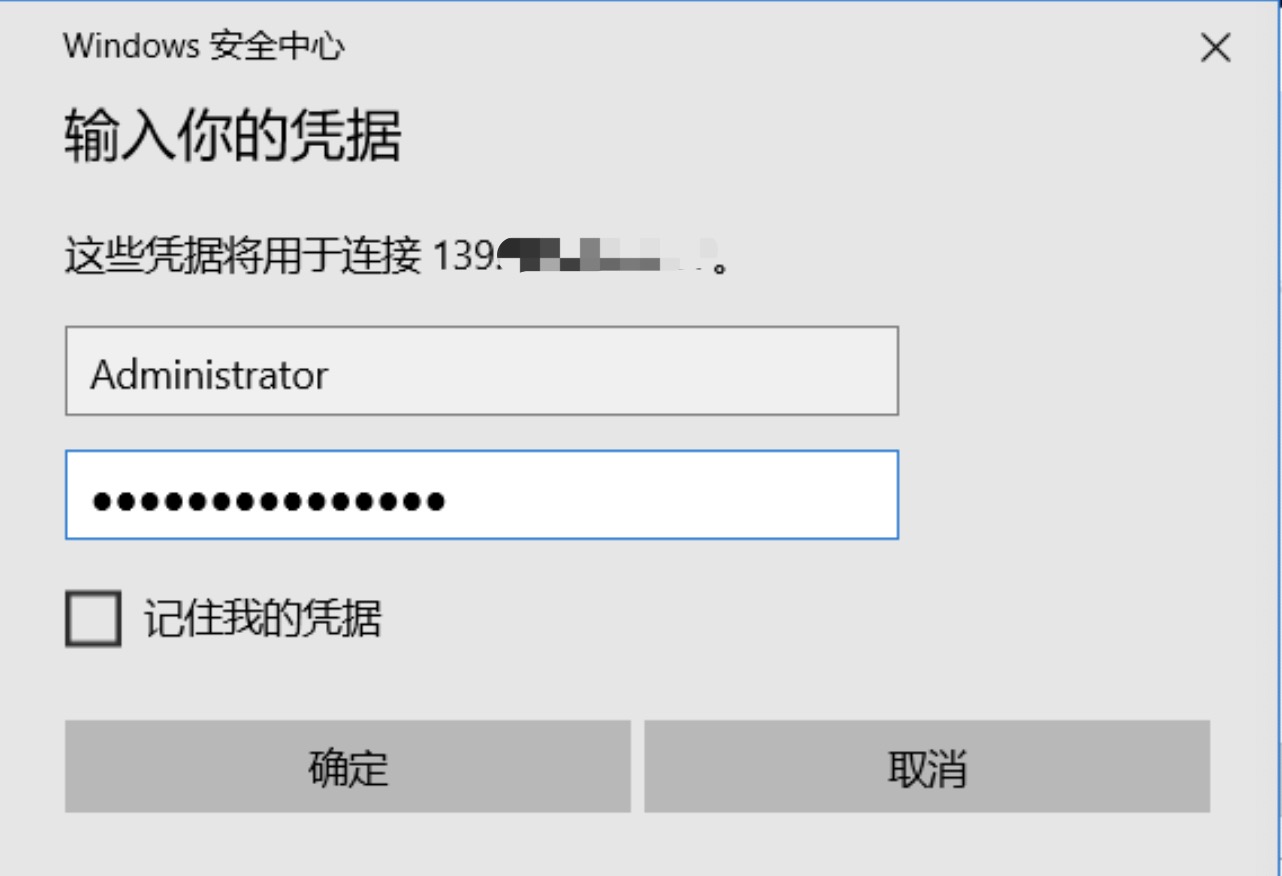
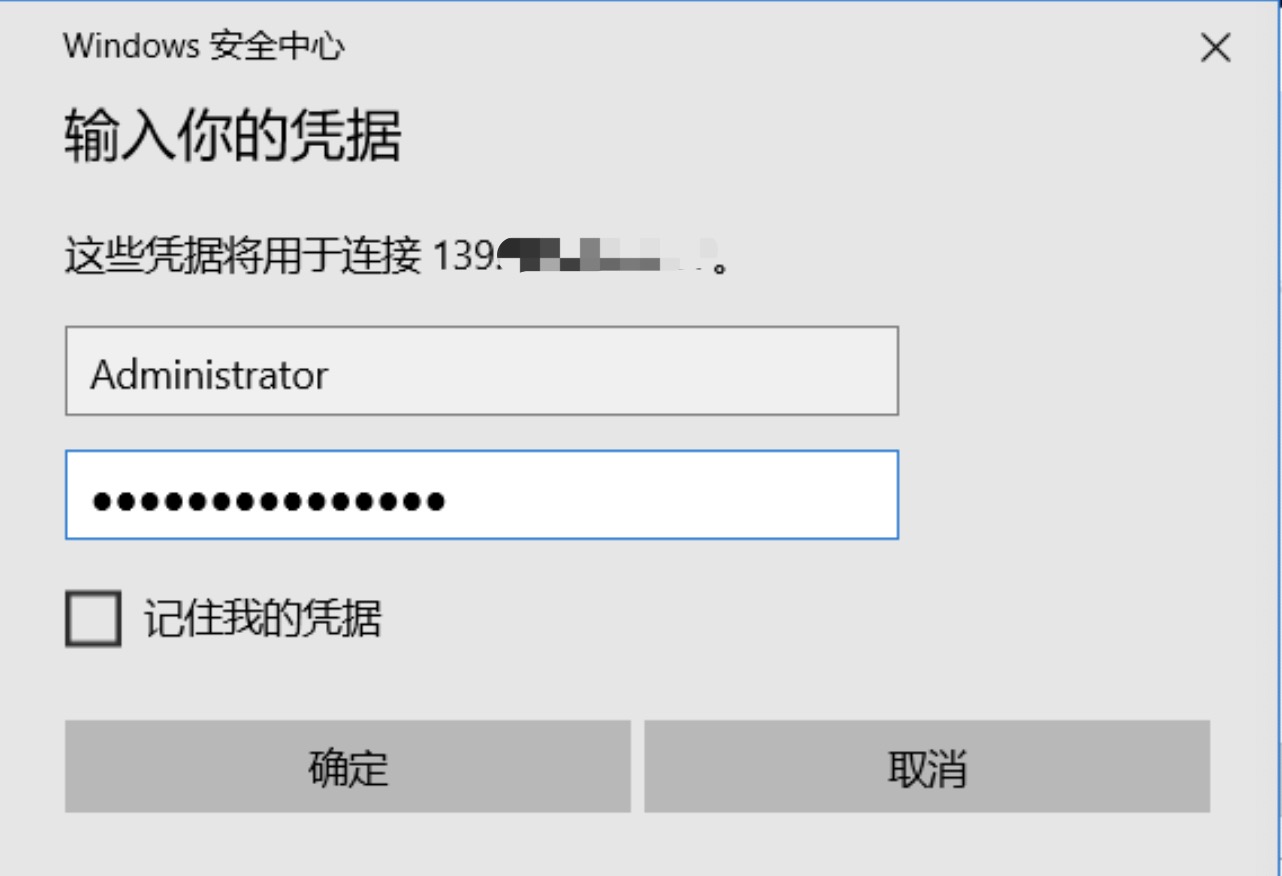
4. 单击确定,即可登录到 Windows 实例,如下图所示,环境中已预装英伟达驱动,您可根据自身使用需求进行环境配置:
?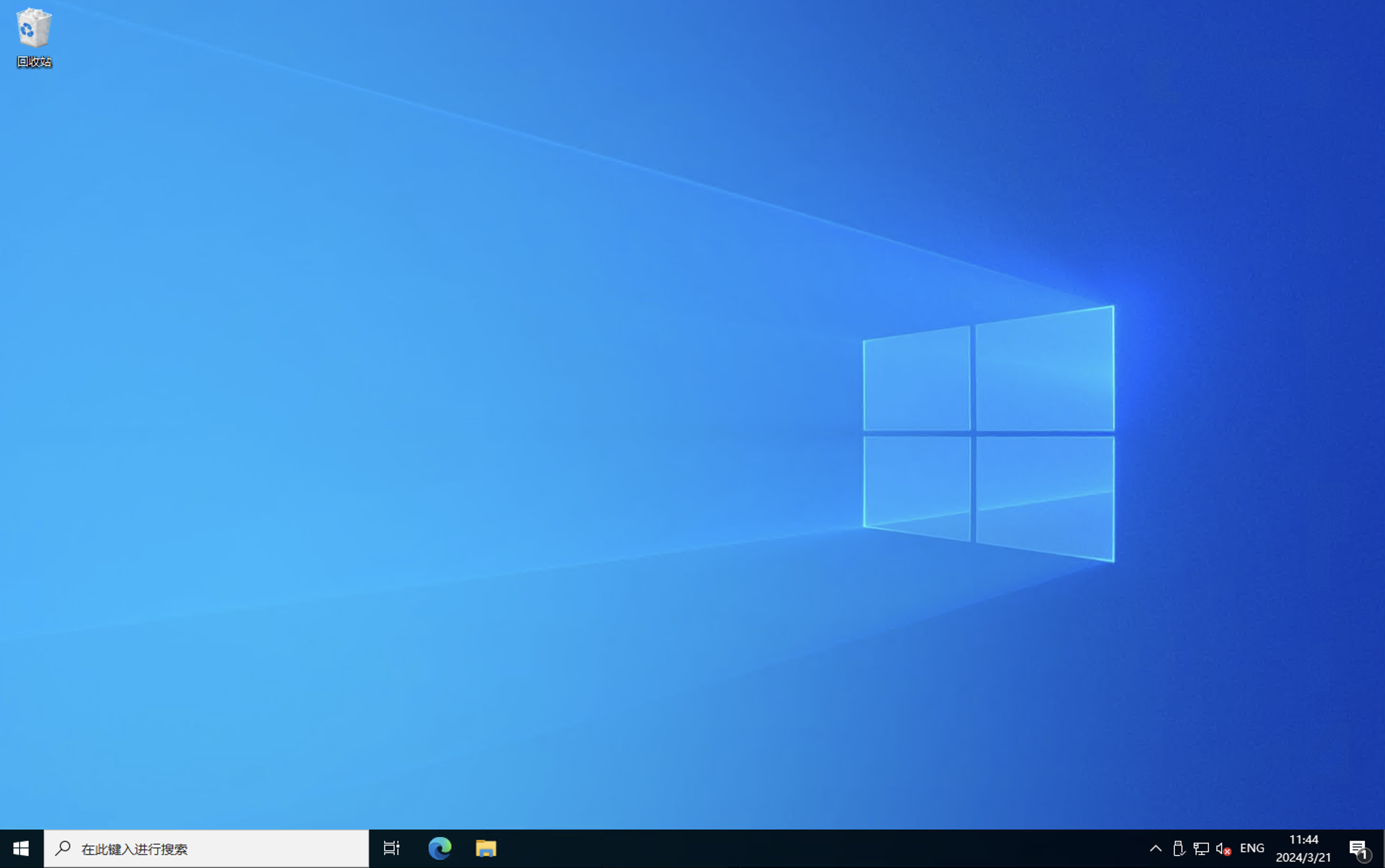
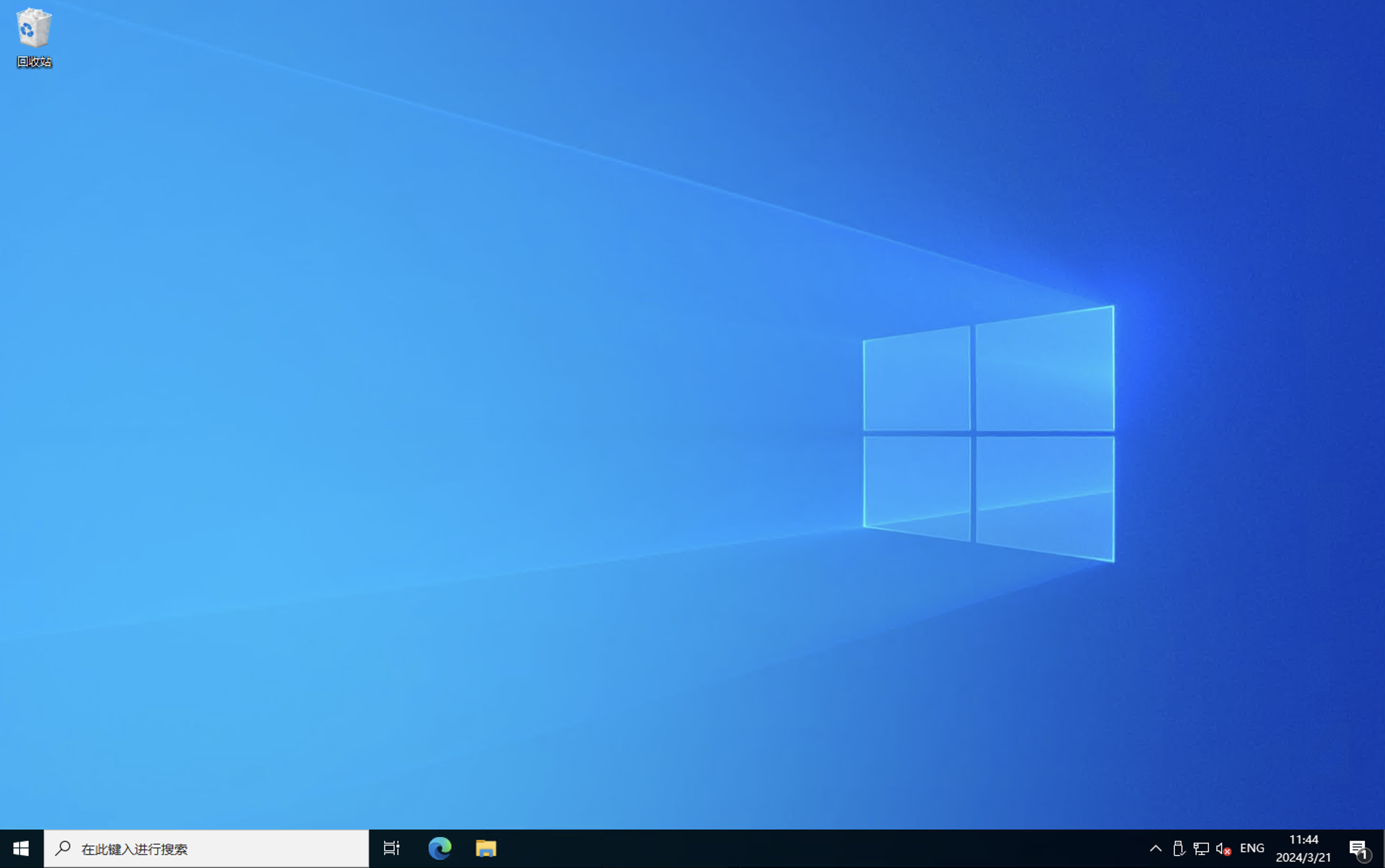
?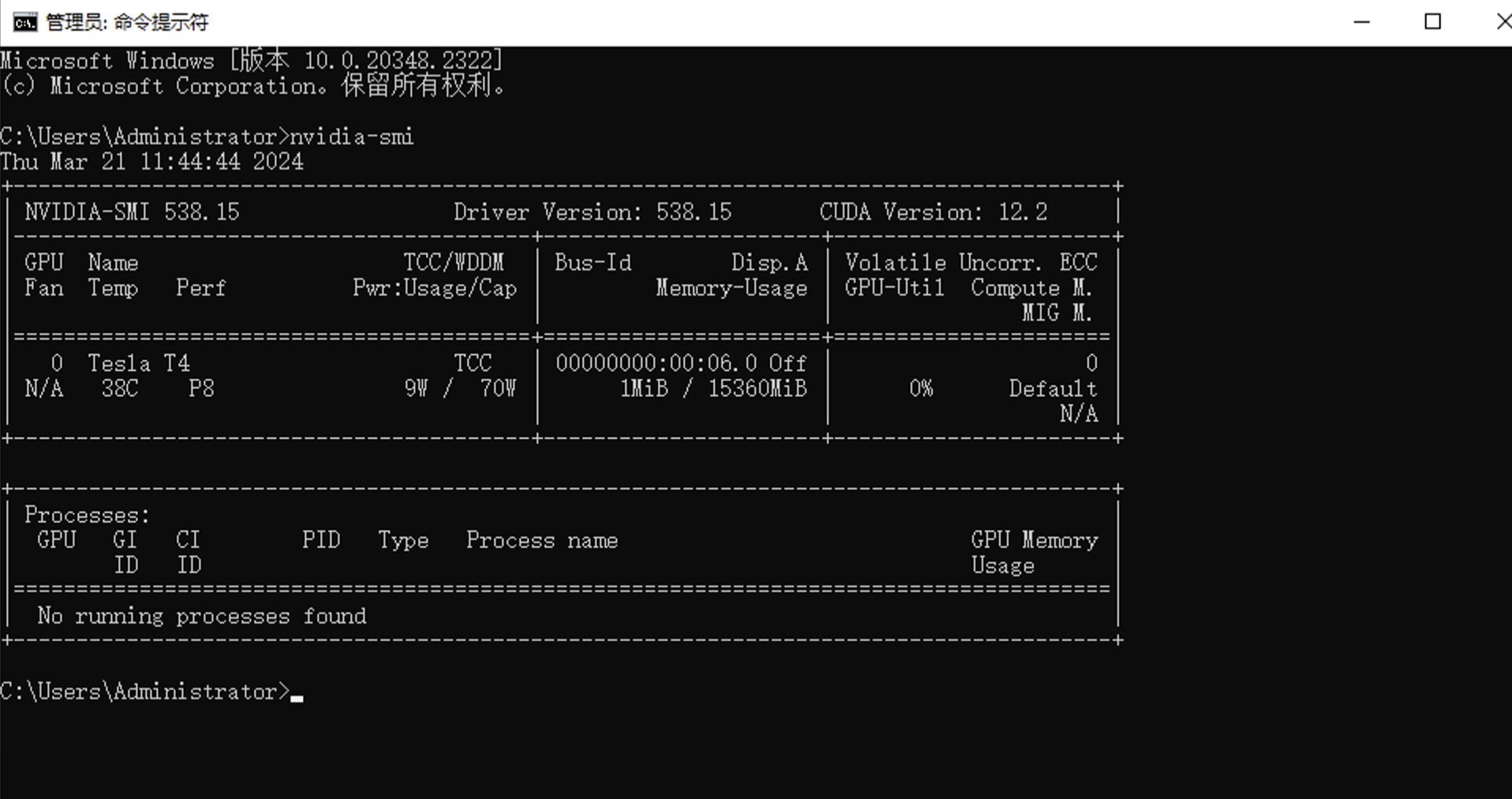
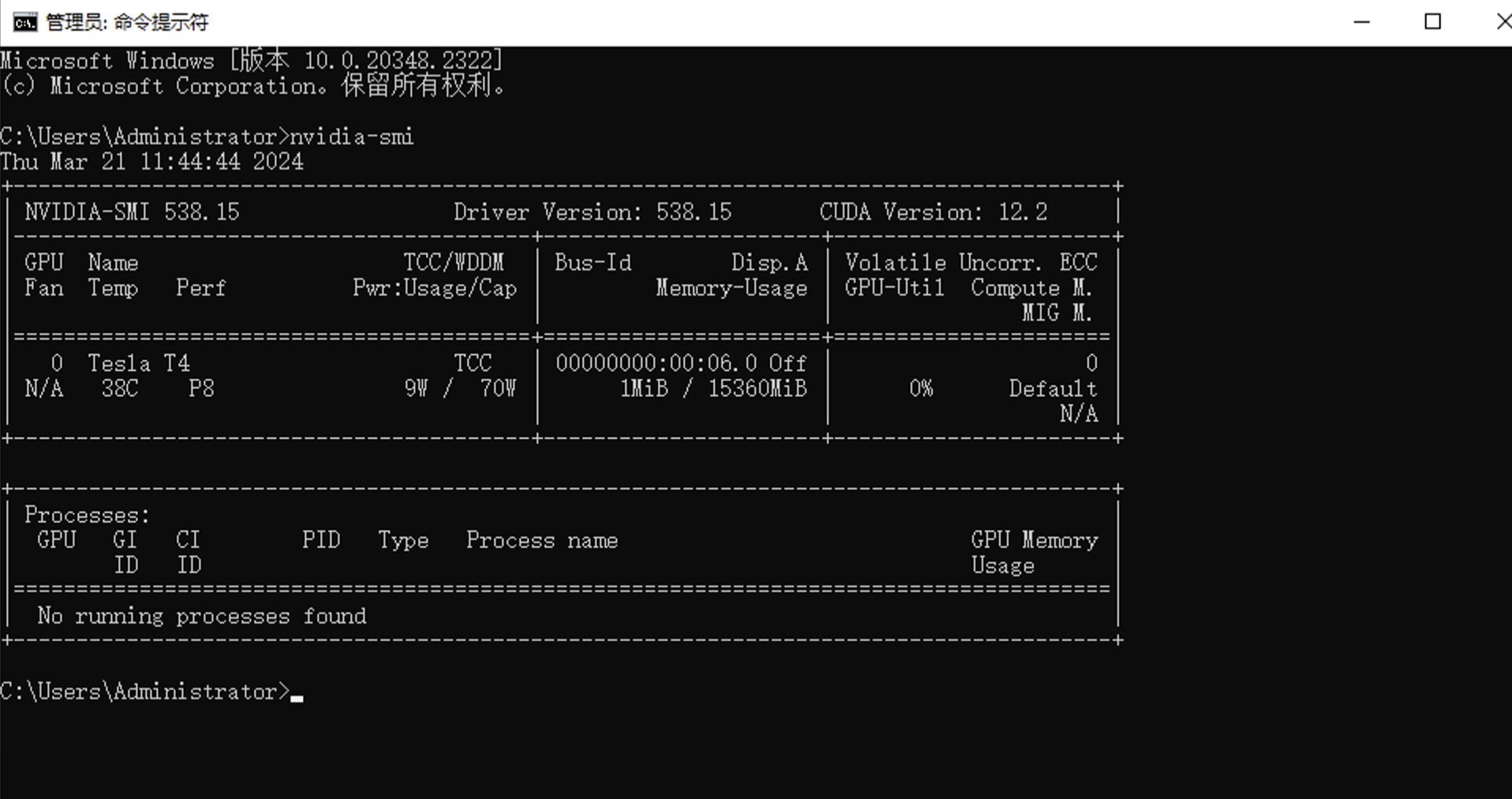
1. 下载 Microsoft Remote Desktop 并在本地进行安装。您可前往 Microsoft Remote Desktop Beta 下载 Beta 版本。
2. 启动 Microsoft Remote Desktop Beta,并单击 Add PC。如下图所示:
?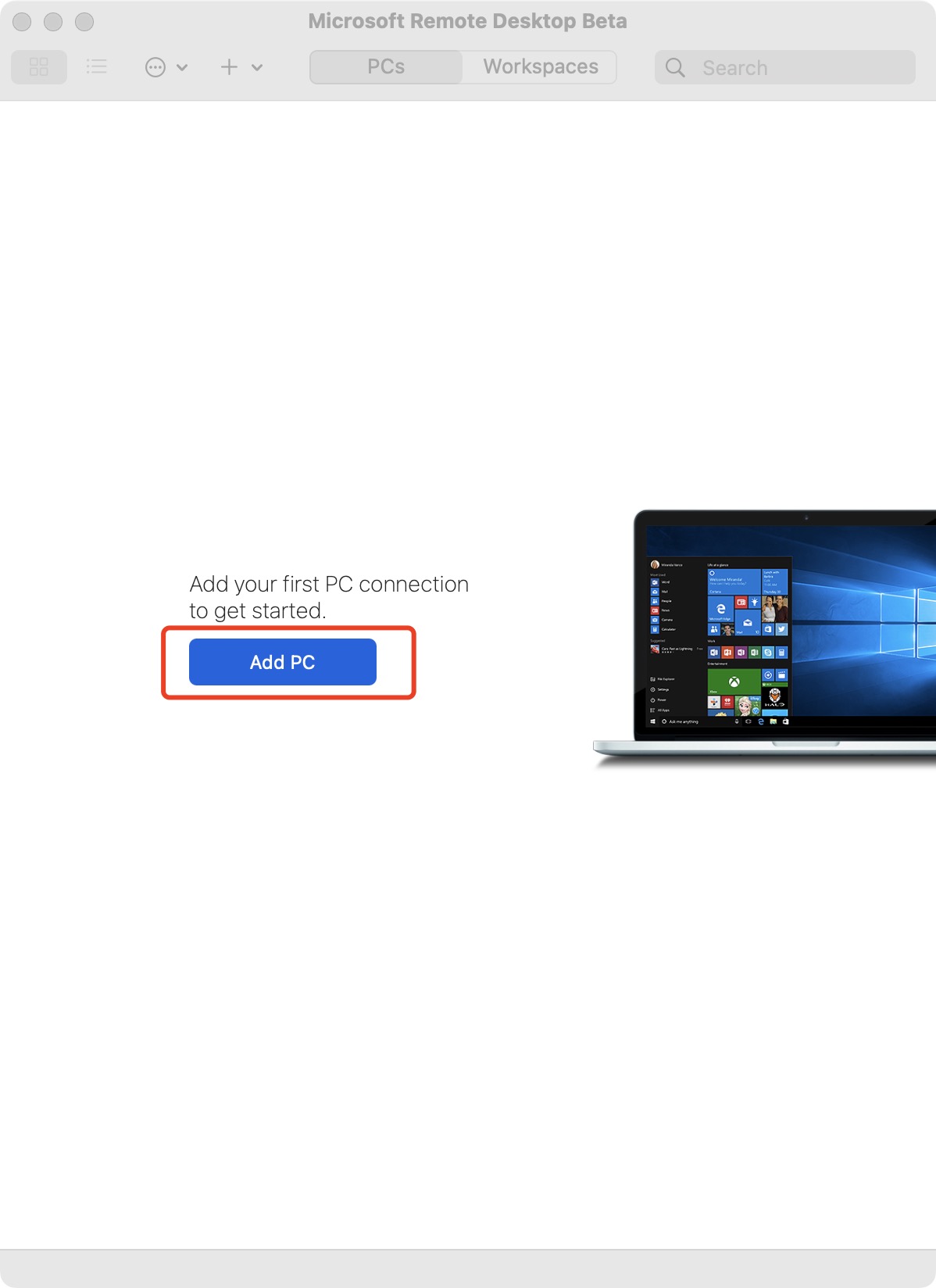
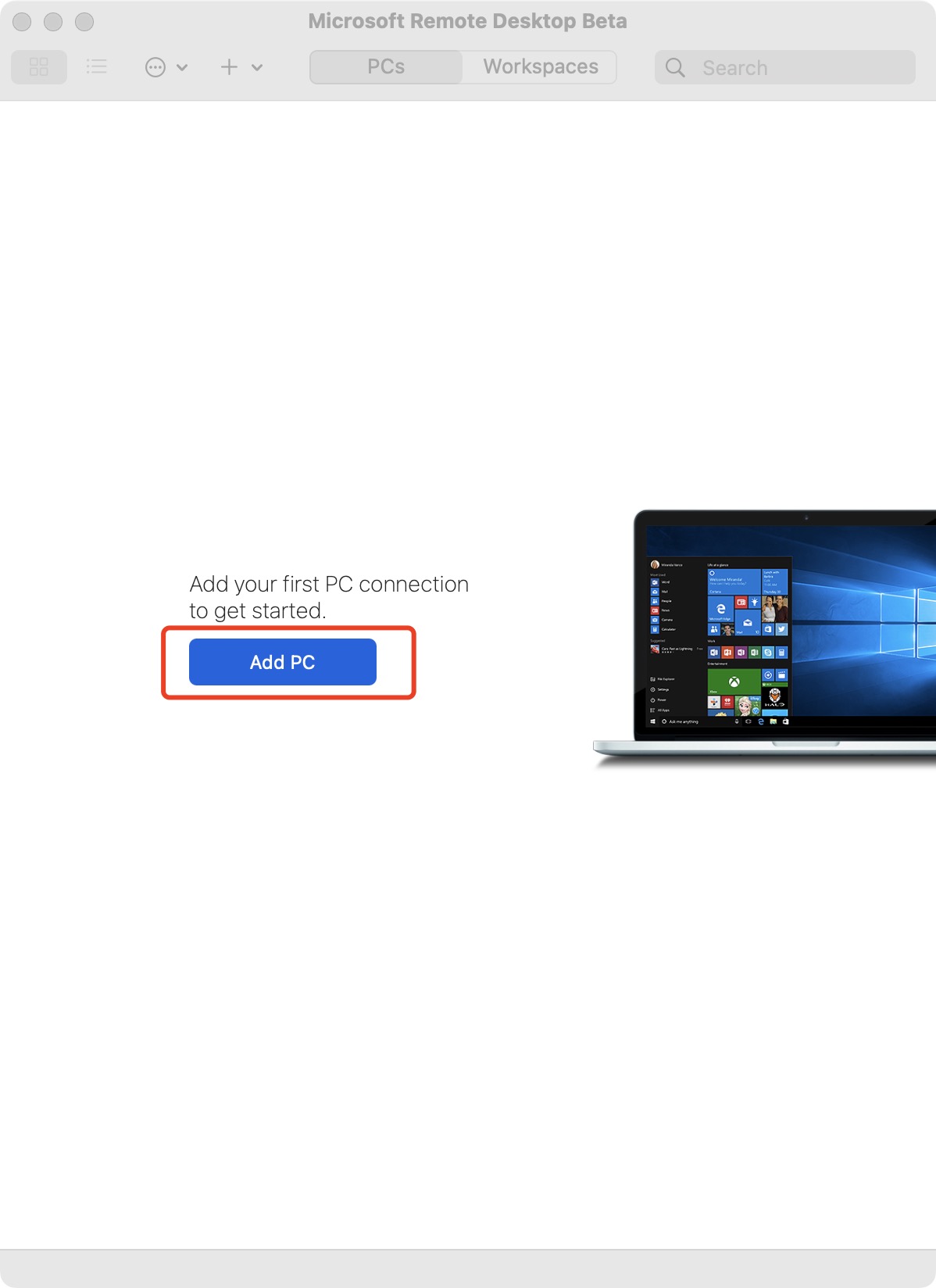
3. 弹出的 Add PC 窗口,按以下步骤创建连接:
3.1 在 PC name 处输入实例公网 IP。
3.2 其余选项保持默认设置,完成创建连接。
3.3 单击 Add 确认创建 。
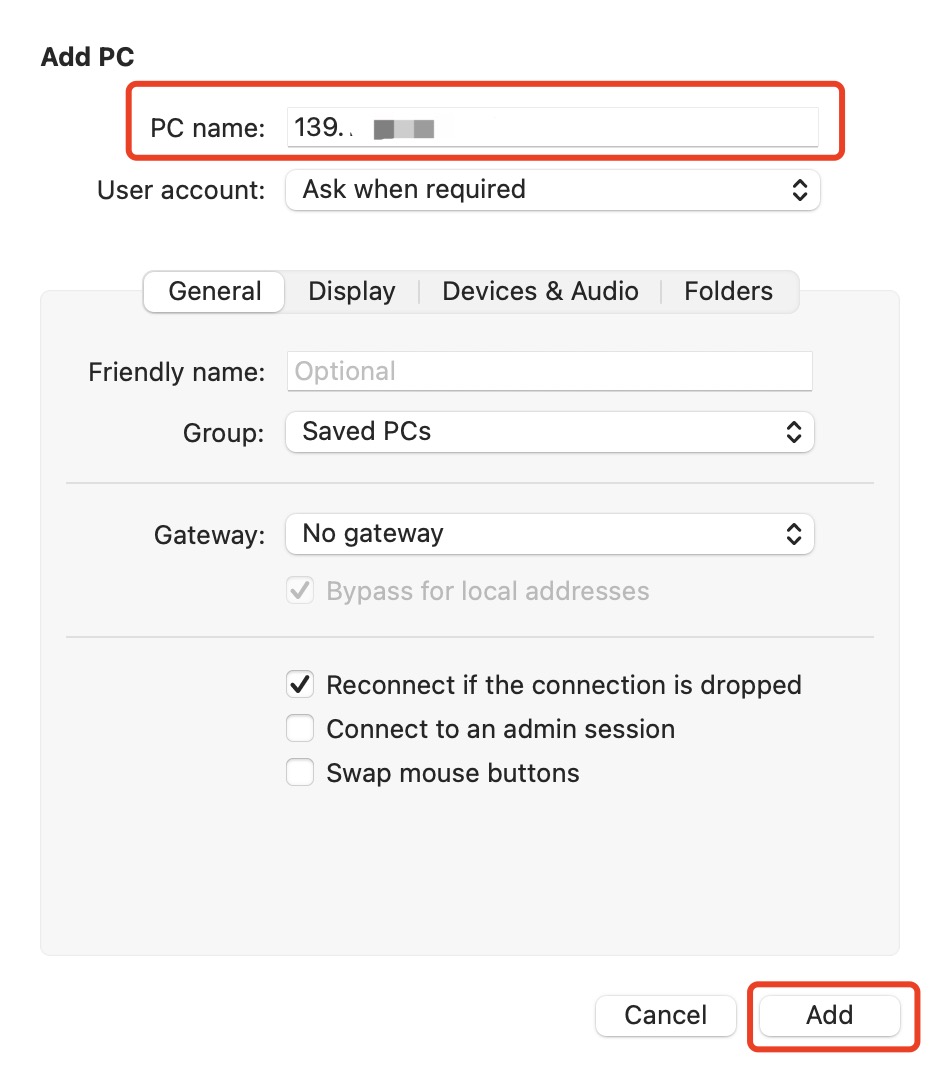
?
即可在窗口中查看已成功创建的连接。如下图所示:
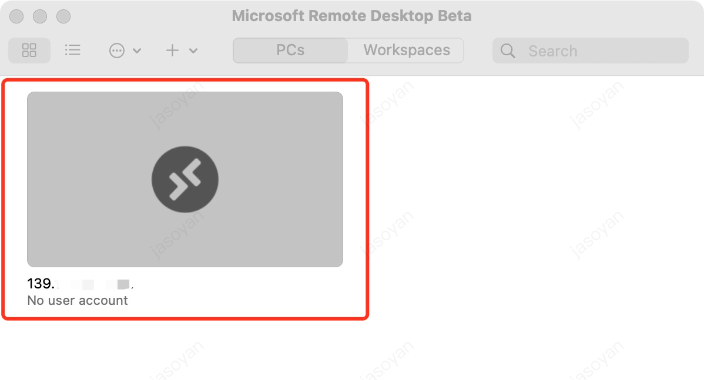
?
4. 双击打开新创建的PC,并在弹出的窗口中根据提示,输入在站内信中获取的管理员用户名和密码,单击 Continue。
?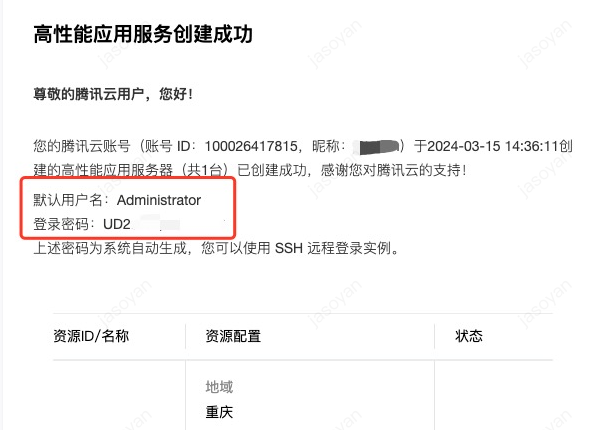
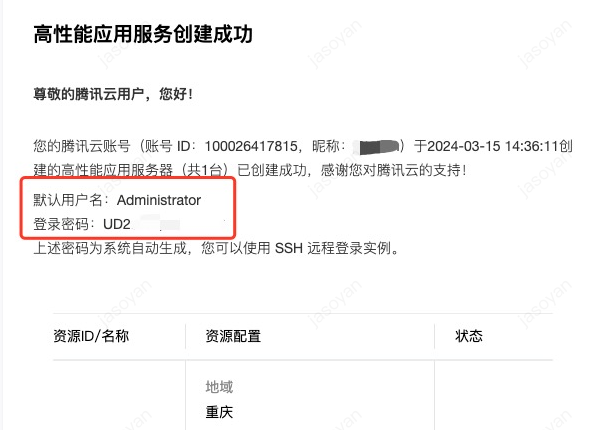
?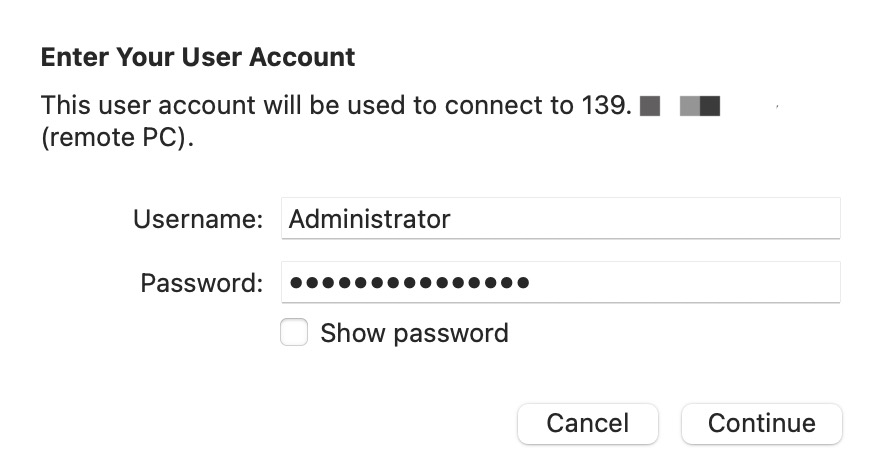
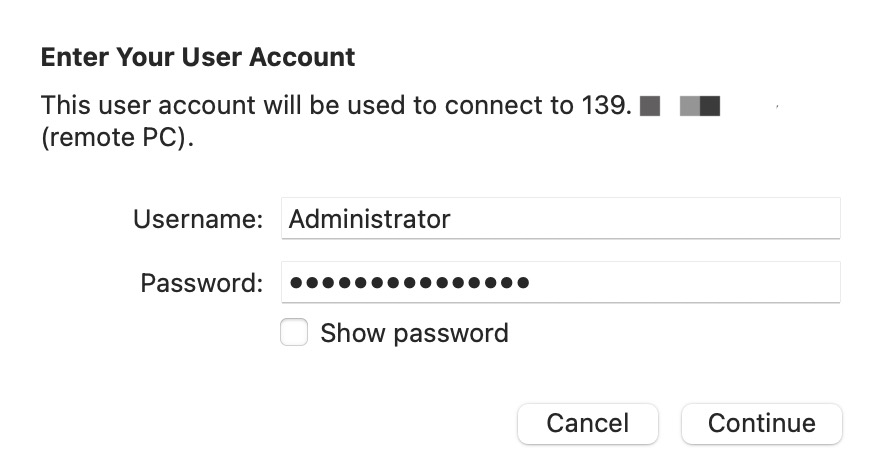
5. 在弹出的窗口中单击 Continue 确认连接。如下图所示:
?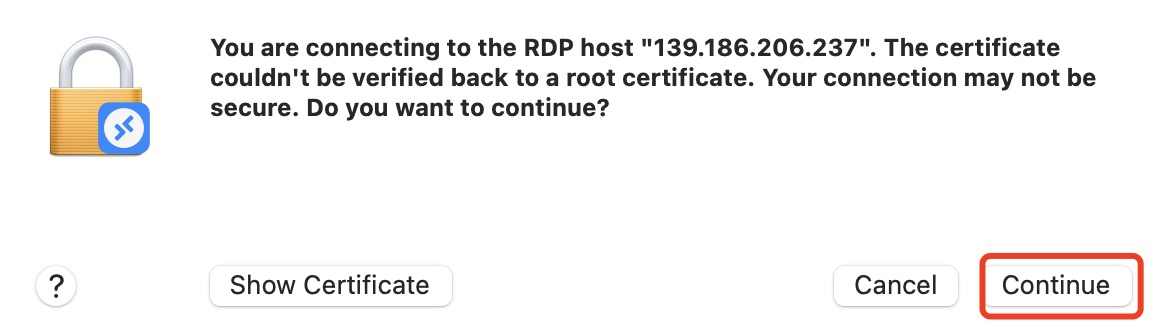
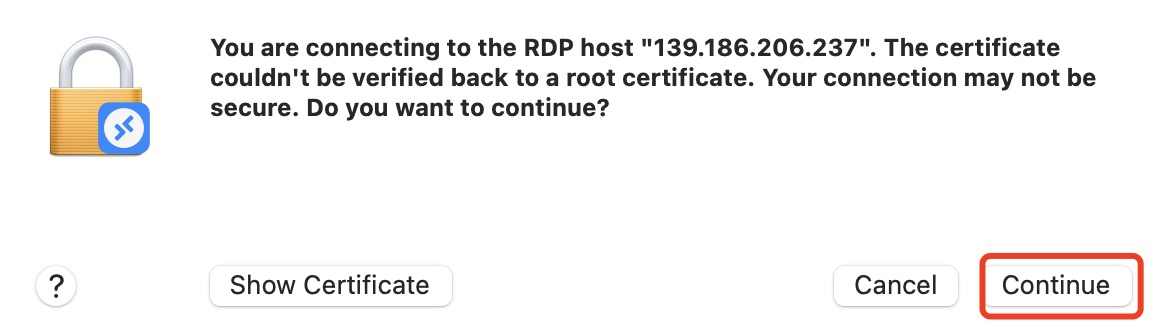
6. 成功连接后将打开 Windows 实例界面。如下图所示,环境中已预装英伟达驱动,您可根据自身使用需求进行环境配置:
?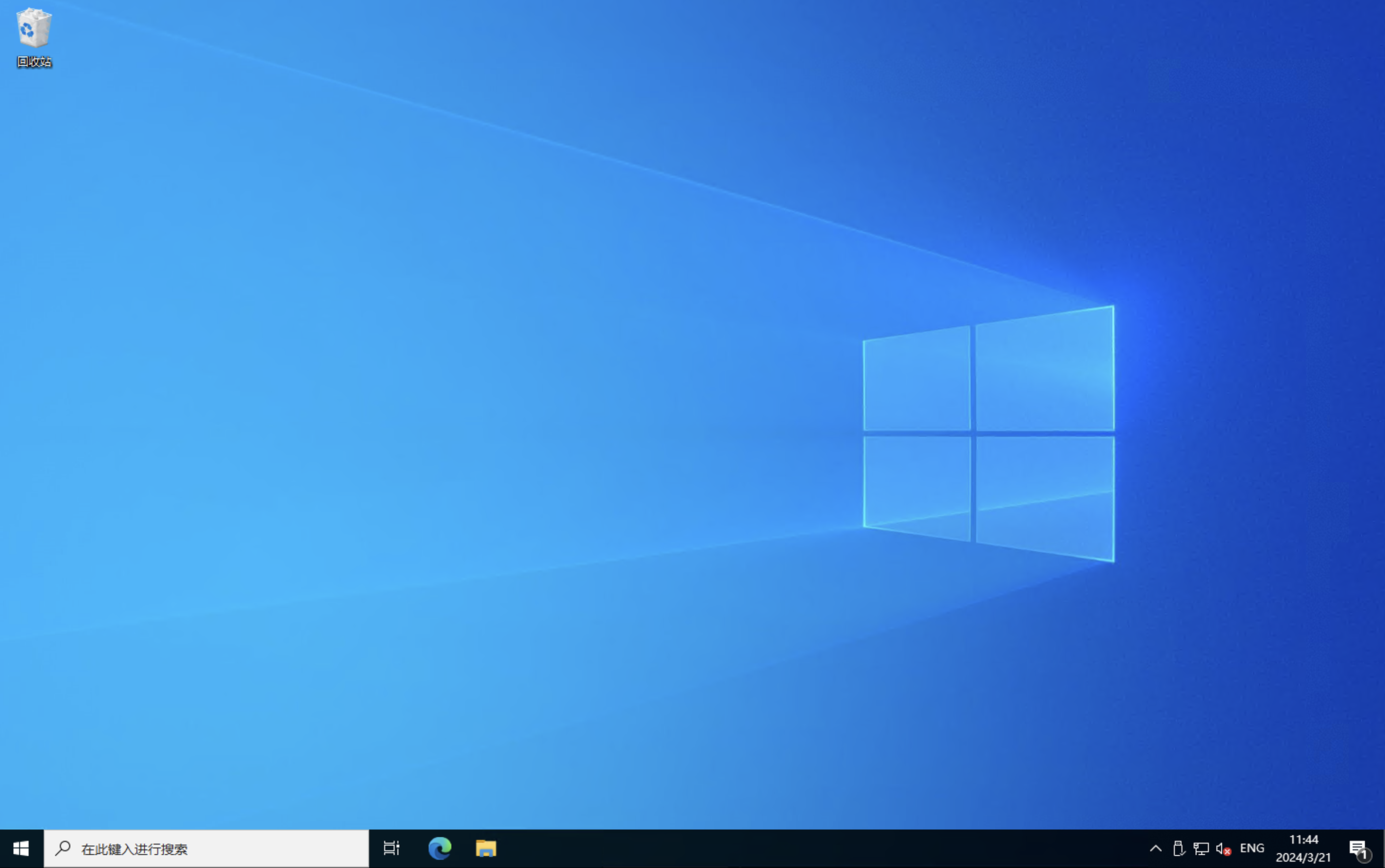
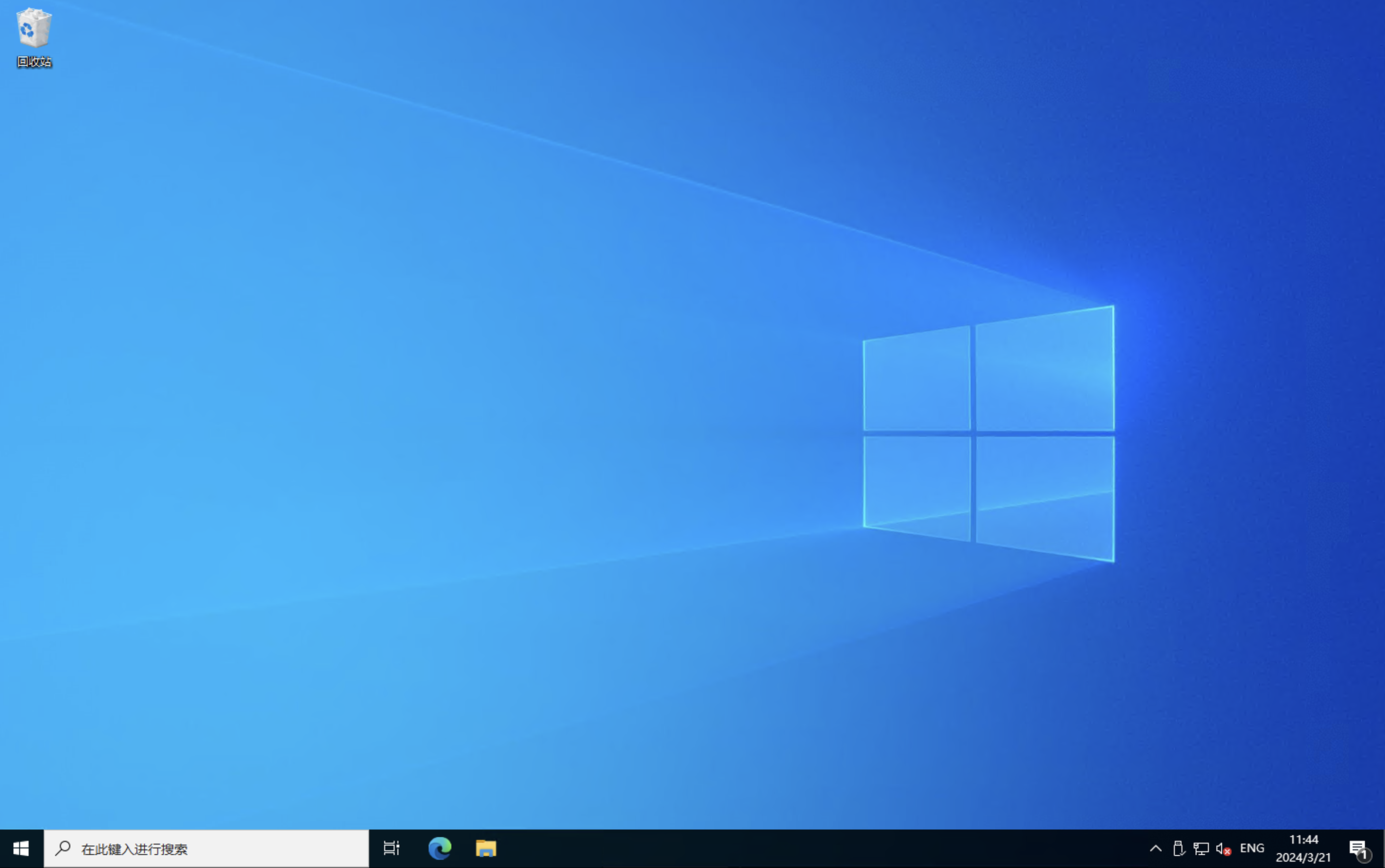
?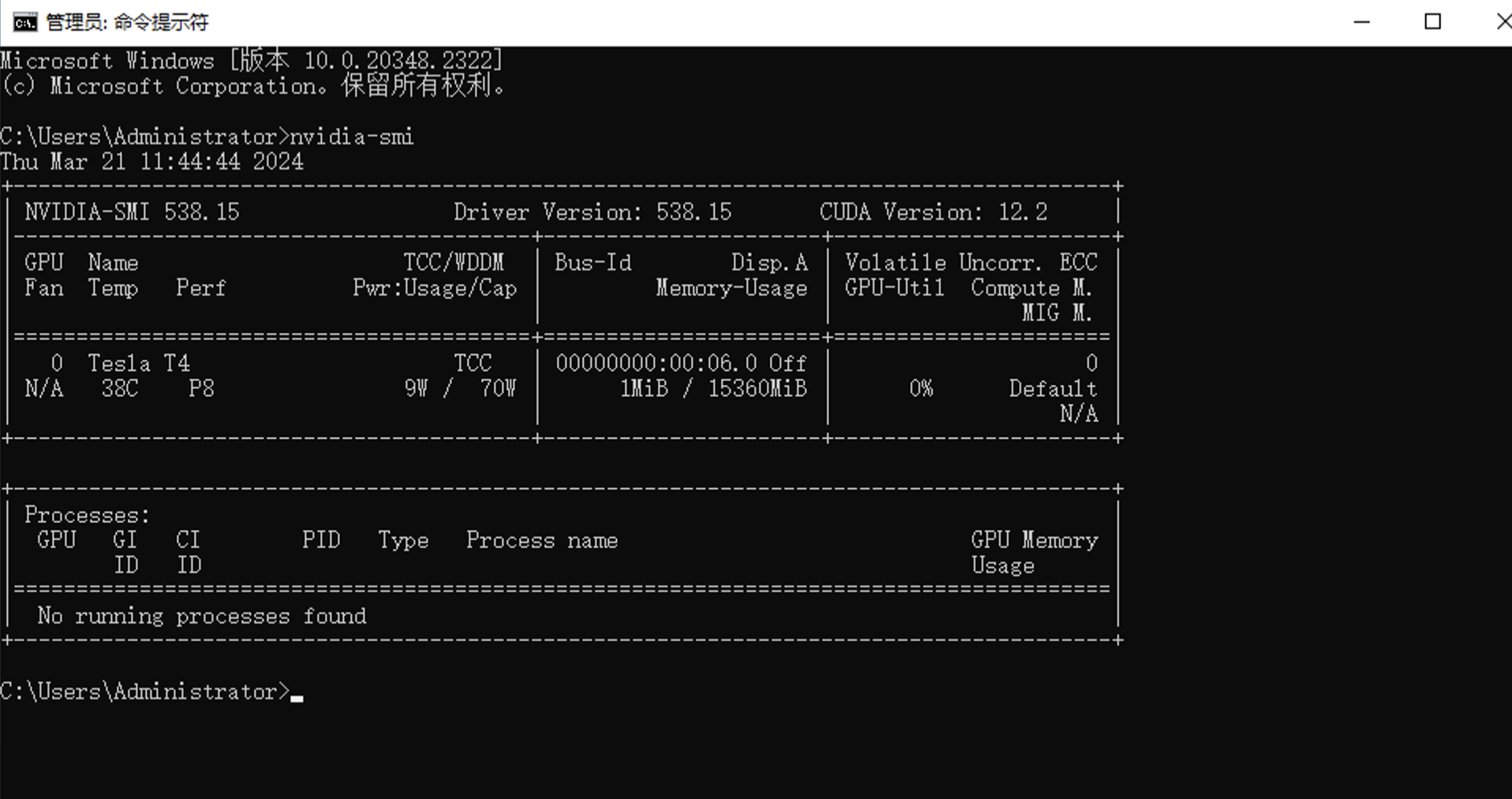
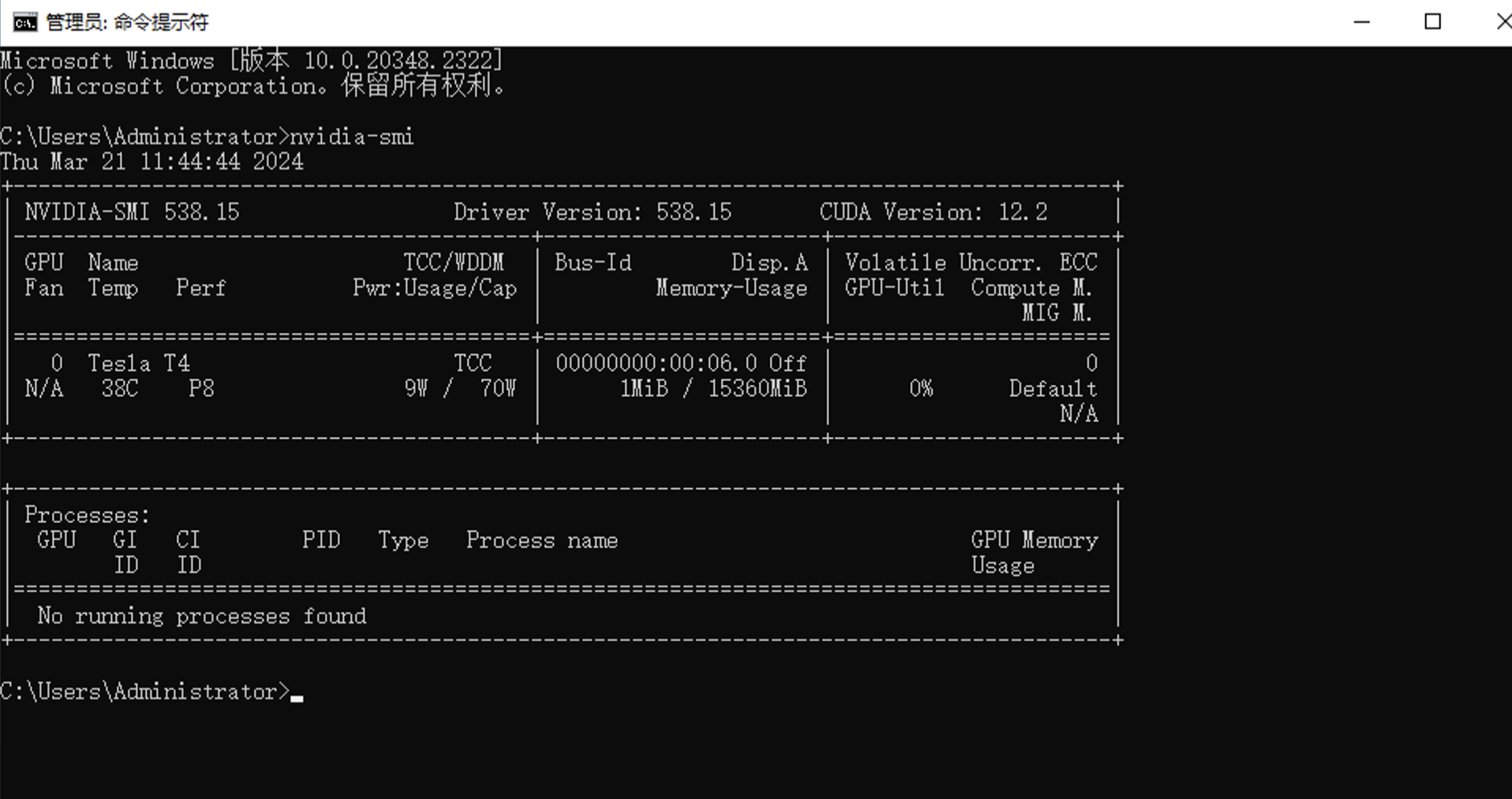
?




